Du kan se mange lignende spørsmål som «Bilder synkroniseres ikke i iCloud», «iCloud-bilder synkroniseres ikke på tvers av alle enheter», «Bilder oppdateres ikke til/fra iCloud» og mer i Apple Discussions og andre fora.
ICloud-bildene som ikke synkroniserer problemet, skjer alltid. Hvis du ikke klarer å synkronisere bilder til iPhone eller datamaskin med iCloud, kommer du bare til rett sted. Denne artikkelen vil vise deg hvordan du fikser iCloud-bilder synkroniseres ikke til Mac, PC eller iPhone i detaljerte trinn.
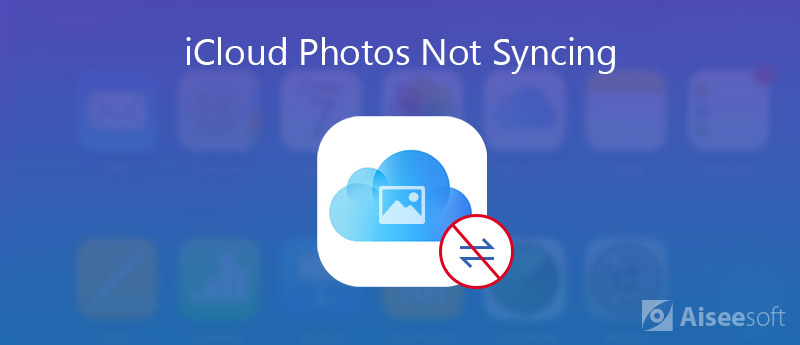
Du kan opprette forskjellige kontoer for telefonen og datamaskinen. Å bruke samme Apple-ID på alle enhetene dine er en forutsetning for å synkronisere bilder til iCloud. Derfor må du besøke "kontoer"-delen for å ha en sjekk. Bare bytt til samme Apple-ID for å feilsøke bilder som ikke lastes opp til iCloud.
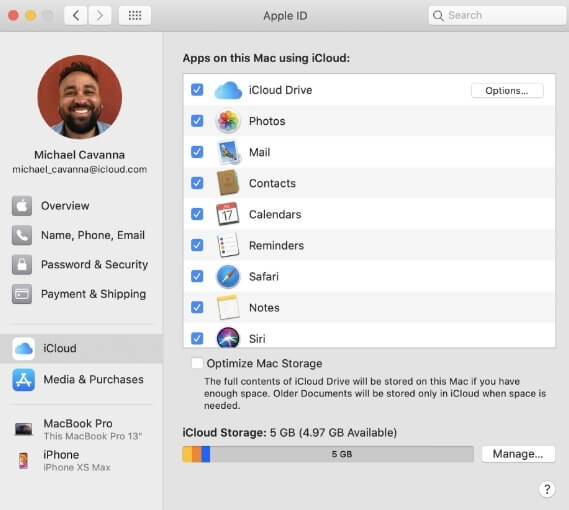
Du kan også bekrefte om iCloud Photos-tjenesten er tilgjengelig eller ikke. Bare gå videre til Apple System Status-siden for å finne resultatet.
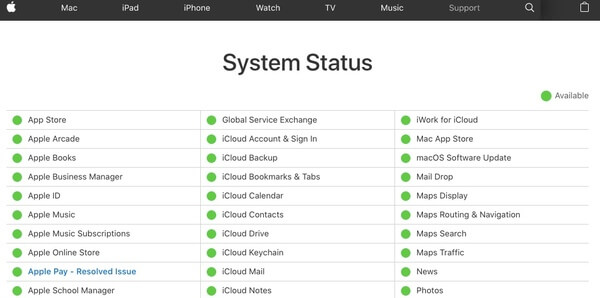
Som du vet, kan du få problemer med å starte datamaskinen på nytt. Dermed kan du slå av og på iCloud-synkroniseringsalternativet for å fikse iCloud-bilder som ikke synkroniseres på Windows og Mac. I mellomtiden kan du starte iCloud på nytt og starte systemet på nytt.
Se hva du skal gjøre hvis iCloud fotodeling fungerer ikke.
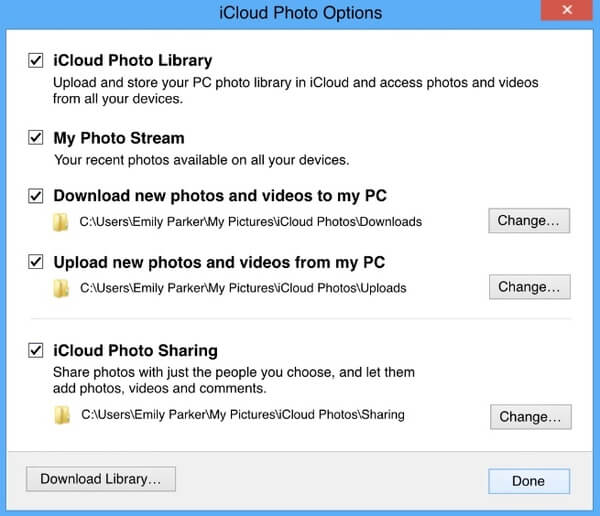
Hvis du ikke har oppdatert iCloud på lenge, vil muligheten for at iCloud-bilder ikke synkroniseres i Windows 10 øke mye. Derfor må du sjekke programvareoppdateringsfunksjonen for å oppdatere iCloud til den nyeste versjonen. Start datamaskinen på nytt senere for å prøve å synkronisere bilder med iCloud igjen.
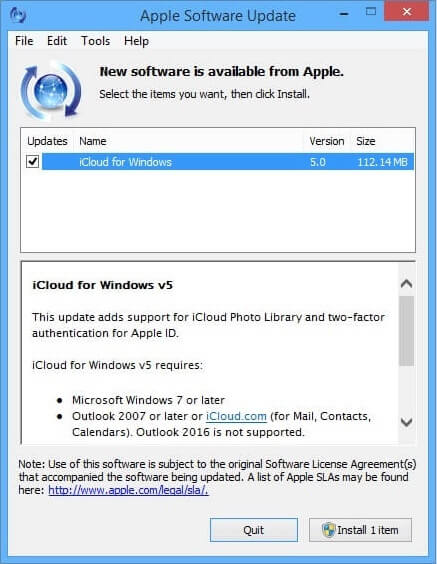
Hvis du vil synkronisere bilder mellom iPhone og iPad ved hjelp av iCloud, bør du også bruke samme Apple-ID. Bare åpne "innstillinger"-appen for å se din nåværende Apple-ID. Hvis ikke, kan du logge av og på riktig Apple-ID manuelt. (Se hvordan du tilbakestiller Apple ID)
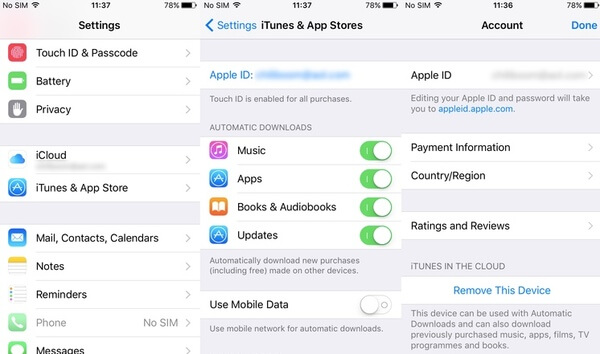
Den dårlige Wi-Fi- eller mobilforbindelsen kan redusere hastigheten. Noen ganger kan du bli forhindret fra å synkronisere iPhone med iCloud Photos. I løpet av denne tiden kan du starte Wi-Fi-ruteren på nytt eller koble til en annen Wi-Fi / mobiltilkobling.
Hvis du kjører versjoner av iOS 13 eller nyere, bør du også følge med på lavdatamodus. Den vil koble fra både Wi-Fi og mobiltilkoblinger.
I "innstillinger"-appen, må du trykke på det formede ikonet ved siden av Wi-Fi-tilkoblingen. Utløs "Lavdatamodus" for å fikse iCloud-bilder som ikke synkroniseres i iOS 13/14.
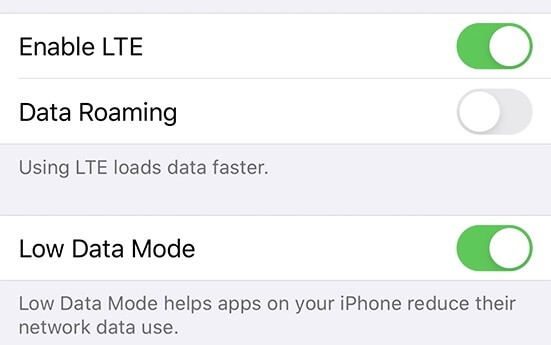
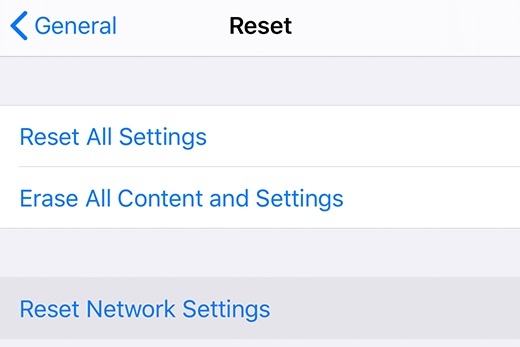
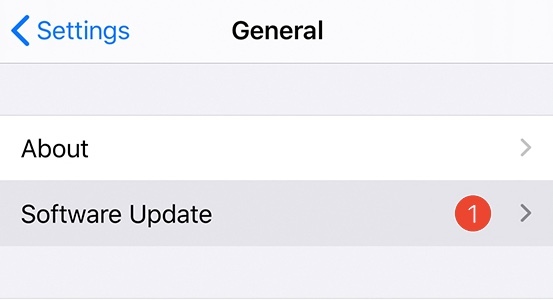
Synkronisering av bilder til iCloud er ikke den enkleste måten å overføre bilder mellom iPhone og datamaskin. Egentlig kan du løpe MobieSync som det beste iCloud-alternativet. Du kan overføre bilder mellom iOS / Android-enheter og Windows / Mac med ett klikk. Dessuten kan du overføre ikke bare bilder, men også videoer, kontakter, meldinger, talememo og mange andre filer.
Det er ingen filstørrelse eller overføringshastighetsgrense. Den innebygde HEIC-omformeren kan hjelpe deg med å konvertere HEIC til JPEG- eller PNG-formater uten tap av kvalitet. Den raske organisasjonsfunksjonen er også kraftig. Med andre ord kan du gjerne overføre bilder fra iPhone til Windows / Mac / Android / iPhone / iPad eller omvendt med MobieSync.

Nedlastinger
100 % sikker. Ingen annonser.



konklusjonen
Dette er velprøvde måter å fikse iCloud-bilder som ikke synkroniseres på iPhone, iPad, Windows og Mac. Hvis du vil få raskere overføringshastighet, kan du bruke MobieTrans til å overføre bilder mellom iPhone / iPad / iPod touch / Android og datamaskin på en fleksibel måte. Det er en god måte å kvitte seg med at foto ikke synkroniseres med iCloud og andre ulemper. Du kan spare mye tid og krefter mens du overfører store mediefiler over plattformer.
Løs iCloud-problemer
Feil ved nedlasting av foto fra iCloud iPhone-kontakter synkroniseres ikke til iCloud iCloud-bilder synkroniseres ikke Meldinger i iCloud er for øyeblikket deaktivert
Den profesjonelle iPhone / Android-databehandleren og overføringen for å overføre forskjellige filer mellom iOS / Android-telefon og datamaskin og mellom to mobiltelefoner med ett klikk.
100 % sikker. Ingen annonser.